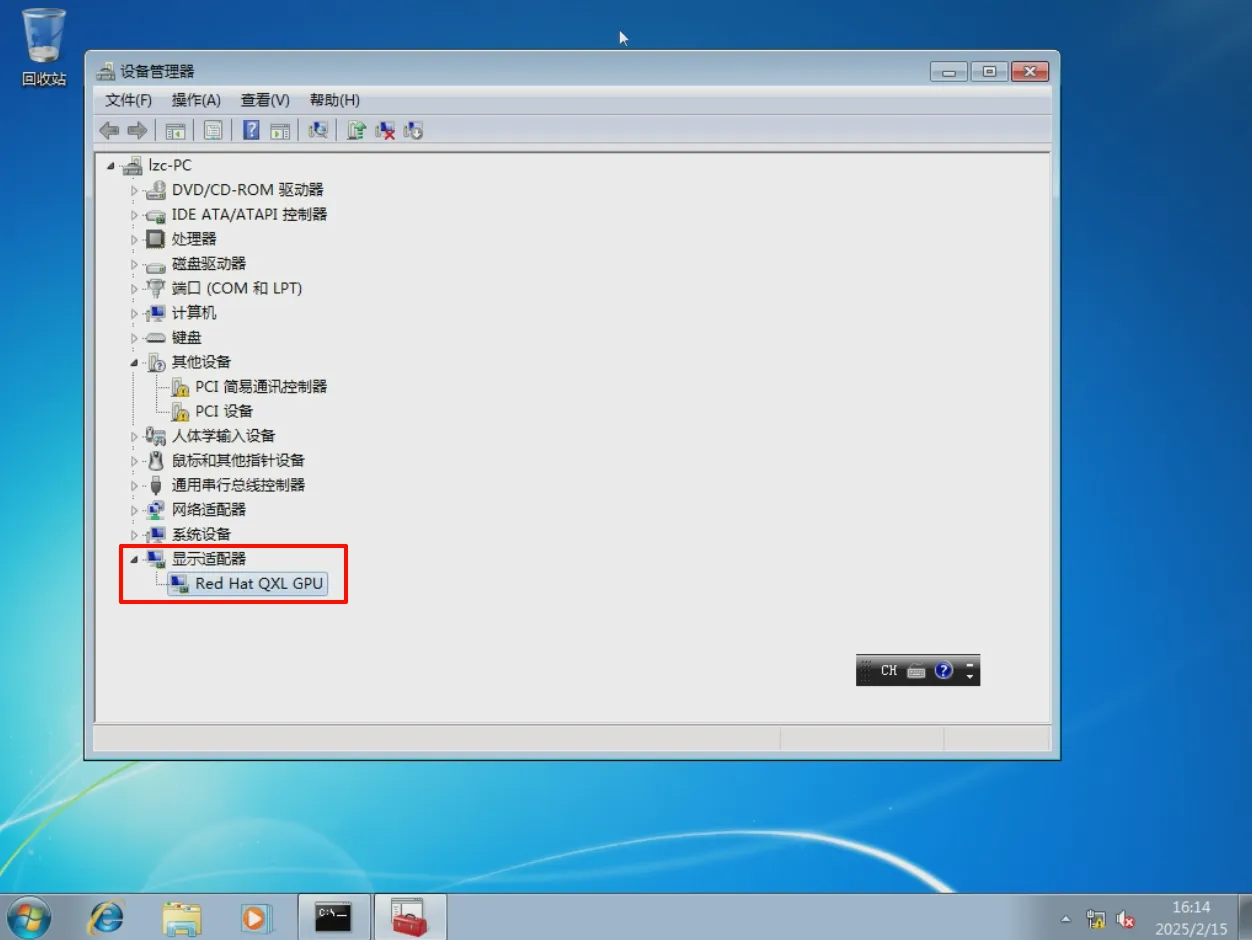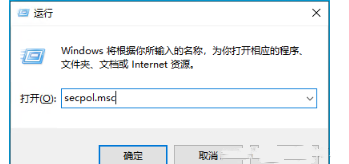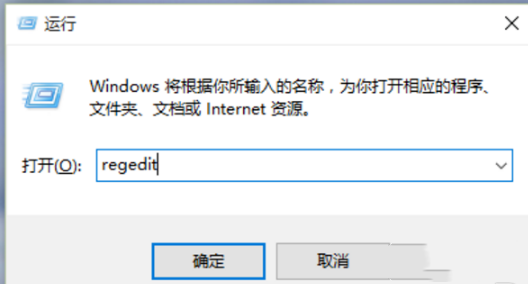绿联NAS虚拟机安装QXL显卡驱动教程QXL显卡驱动下载地址QXL显卡驱动
- 茶余饭后
- 4天前
- 23热度
- 0评论
QXL 是一种虚拟化显卡技术,专门用来提升 Windows 虚拟机的图形性能。它能显著改善鼠标流畅性和画面响应速度。本教程将指导在 UGOS Pro 系统的虚拟机中安装 QXL 显卡驱动。
支持该功能的版本:固件版本1.2.0.2121 及以上,虚拟机应用版本1.2.0.0313及以上。
前置条件
在开始安装之前,请确保满足以下条件:
- 虚拟机安装的是 Windows 系统(Linux 不支持 QXL 驱动)。
- 确认 Windows 版本,安装方式 1 适用于 Windows 10/11、Server 2016/2022 等现代系统。安装方式 2 适用于 Windows 7 等旧版本系统。
- 确保虚拟机应用 支持 QXL 显卡配置(建议升级至最新固件和虚拟机应用版本)
配置虚拟机显卡类型
- 如果你是创建新的虚拟机系统,在创建过程中找到【高级】页面,然后找到【显卡】设置项,选择显卡类型为
qxl。 - 如果你已经安装了虚拟机,但还没有设置 QXL 显卡,请按以下步骤操作:
- 登录绿联 NAS,进入【虚拟机】应用。
- 关闭目标 Windows 虚拟机(若正在运行)。
- 点击目标虚拟机右侧的【···】>【设置】。
- 在设置界面中,找到【高级配置】选项页,找到【显卡】设置项。
- 将显卡类型修改为
qxl。
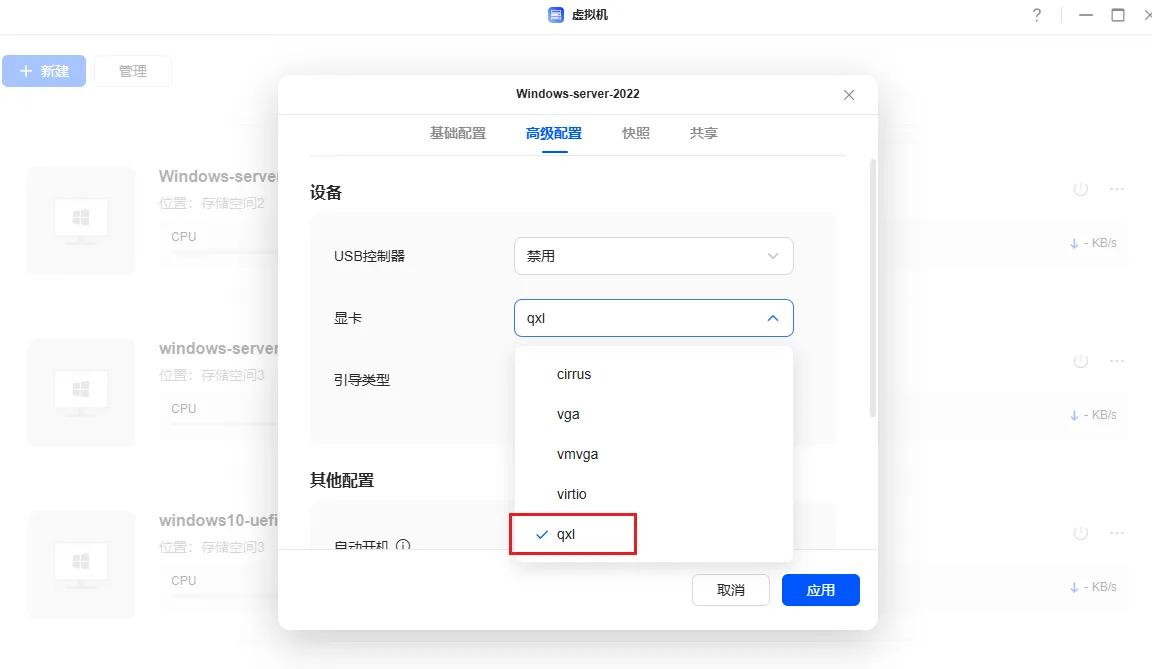
- 点击【应用】保存配置,然后启动虚拟机。
- 开启虚拟机后可以从图中的两个位置访问虚拟机 Windows 系统页面。
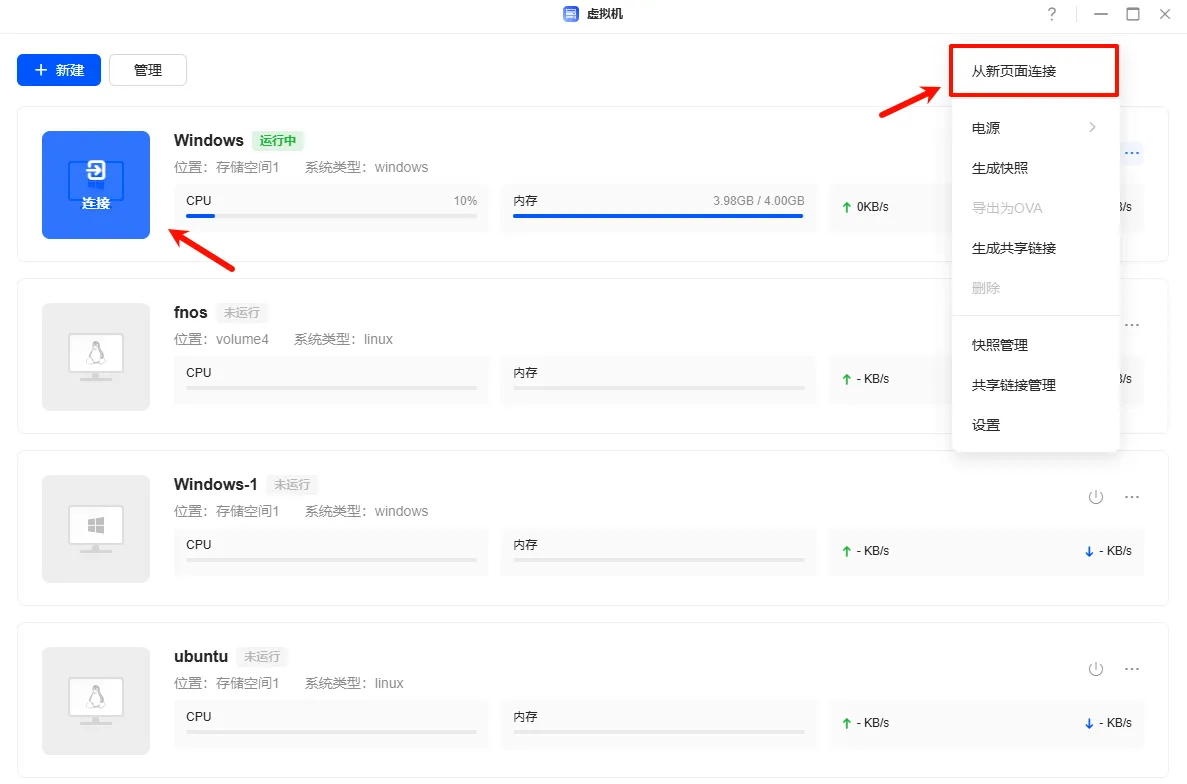
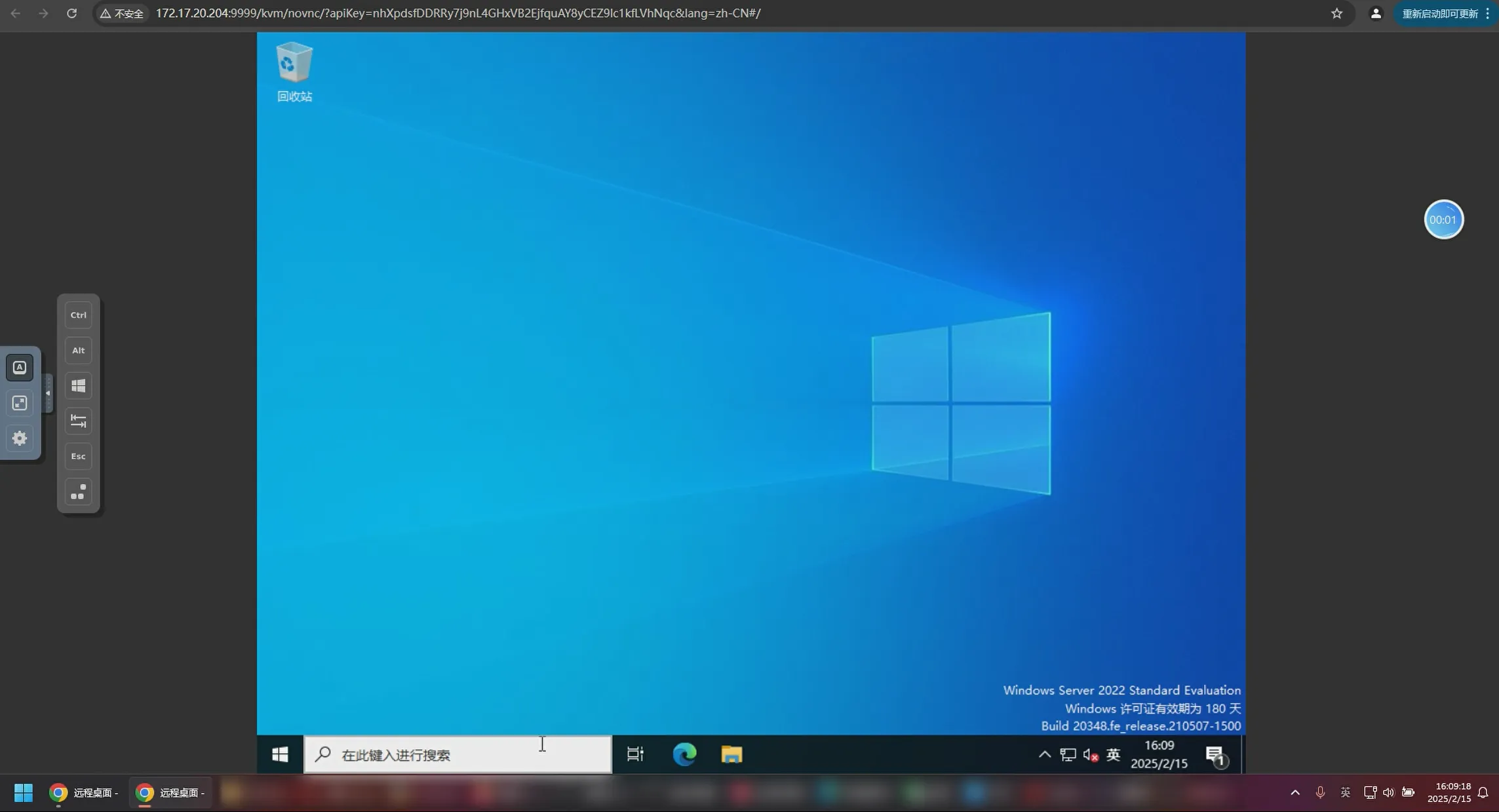
安装 QXL 显卡驱动
根据你的 Windows 系统版本,选择以下两种安装方式中的一种。
方式 1:直接安装 QXL 驱动程序(推荐)
适用系统:Windows 10/11、Server 2016/2022 等现代系统。
操作步骤:
- 下载驱动安装包,下载地址:QXL 驱动安装包
- 将下载的驱动压缩包上传至绿联 NAS 的文件管理。通过 SMB 协议 将驱动包拷贝到 Windows 虚拟机中。
- 若不清楚如何使用 SMB 协议,请参考教程:【教程】如何利用SMB协议实现局域网内多终端文件快速传输拷贝?
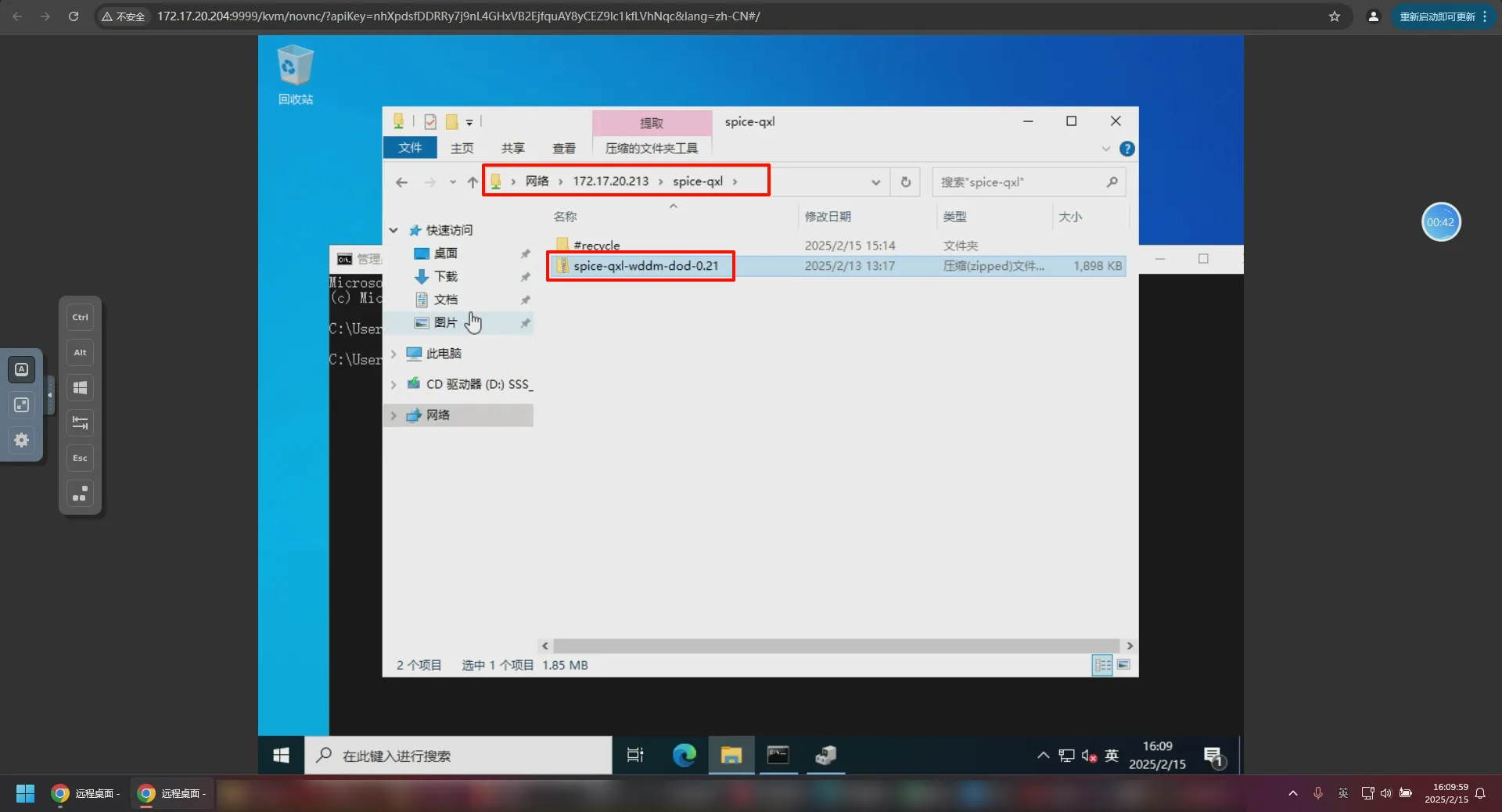
- 拷贝到虚拟机后,解压驱动压缩包,找到对应的安装文件:
- 64 位系统:
QxlWddmDod_0.21.0.0_x64.msi - 32 位系统:
QxlWddmDod_0.21.0.0_x86.msi
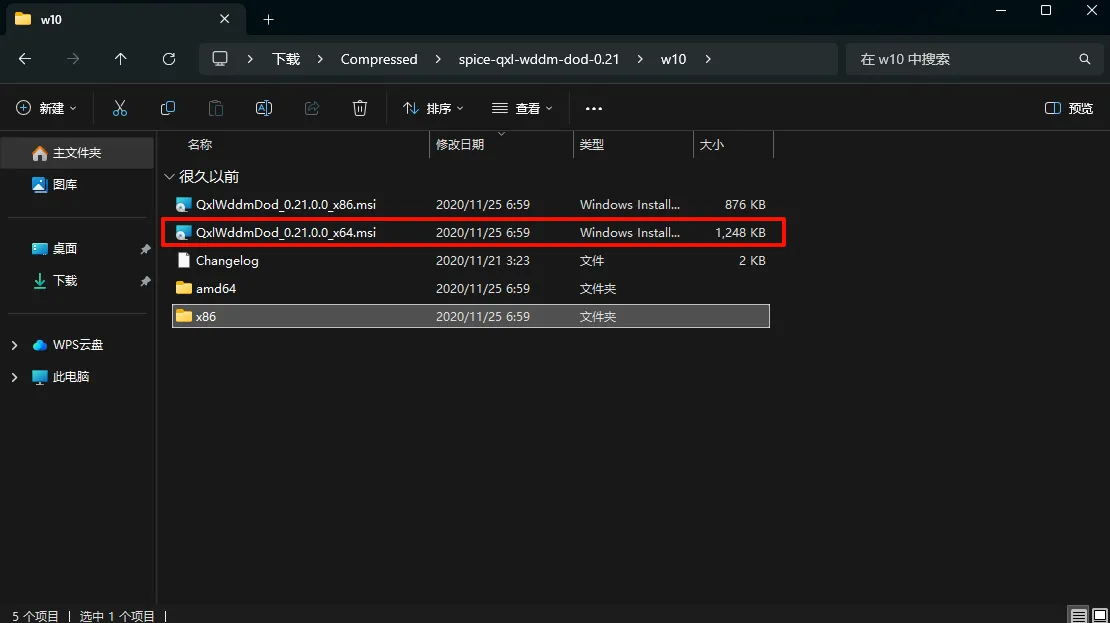
- 双击运行安装文件,等待完成安装。
- 安装完成后,重启 Windows 系统使驱动生效。
- 验证安装结果,按
Win + R打开运行窗口,输入devmgmt.msc并按回车,进入设备管理器。 - 展开 【显示适配器】,确认设备名显示为
Red Hat QXL controller。 - 若设备无感叹号或问号,即表示驱动安装成功。
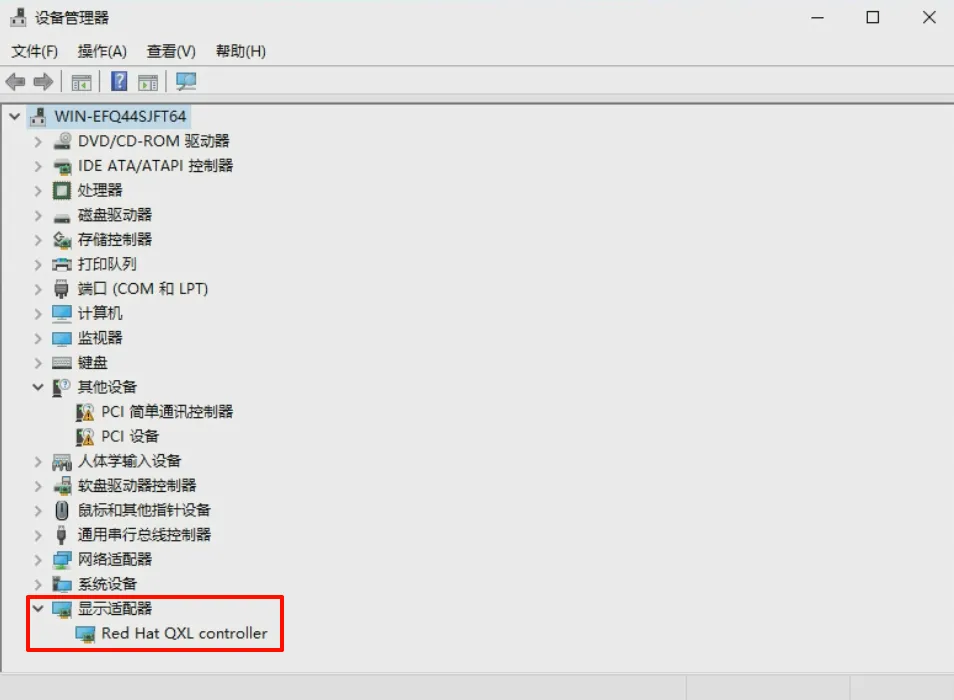
方式 2:通过 Windows Guest Tools ISO 手动安装(旧系统专用)
适用系统:Windows 7 等旧版本系统。
操作步骤:
- 下载 ISO 镜像,下载地址:Windows Guest Tools ISO
- 进入 NAS 的虚拟机管理界面,点击 【管理】 > 【镜像】 > 【添加镜像】。
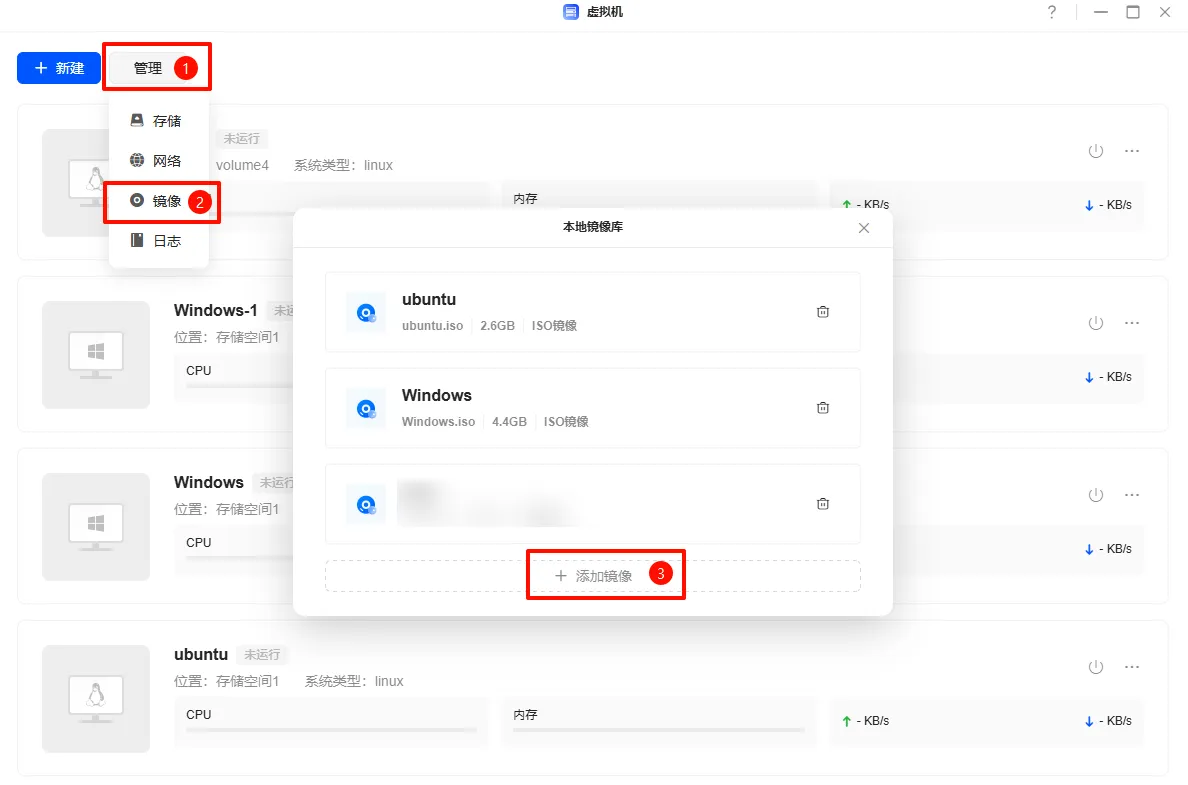
- 上传刚才下载的 ISO 镜像文件,镜像名称可自定义。
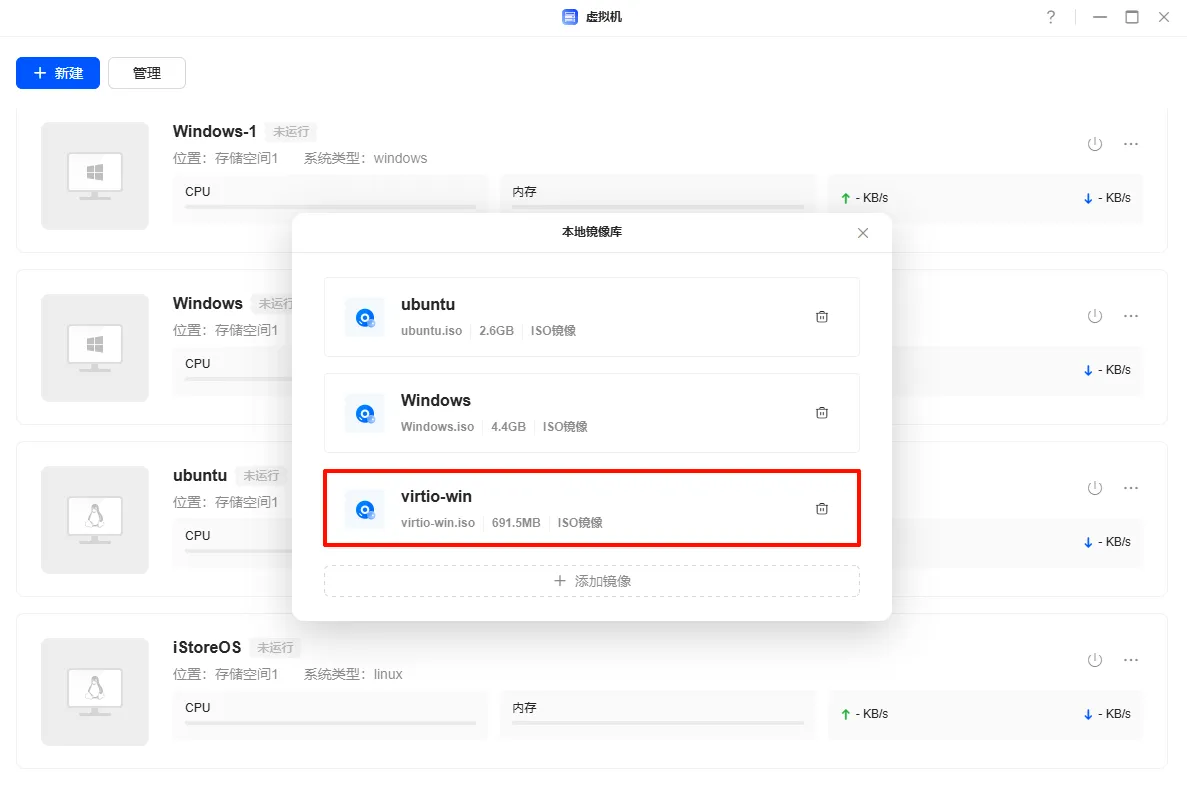
- 挂载 ISO 镜像到虚拟机,选择目标虚拟机,点击 【···】 > 【设置】 > 【基础配置】,找到 【镜像】 选项。添加已上传的 ISO 镜像,点击 【应用】 保存配置。
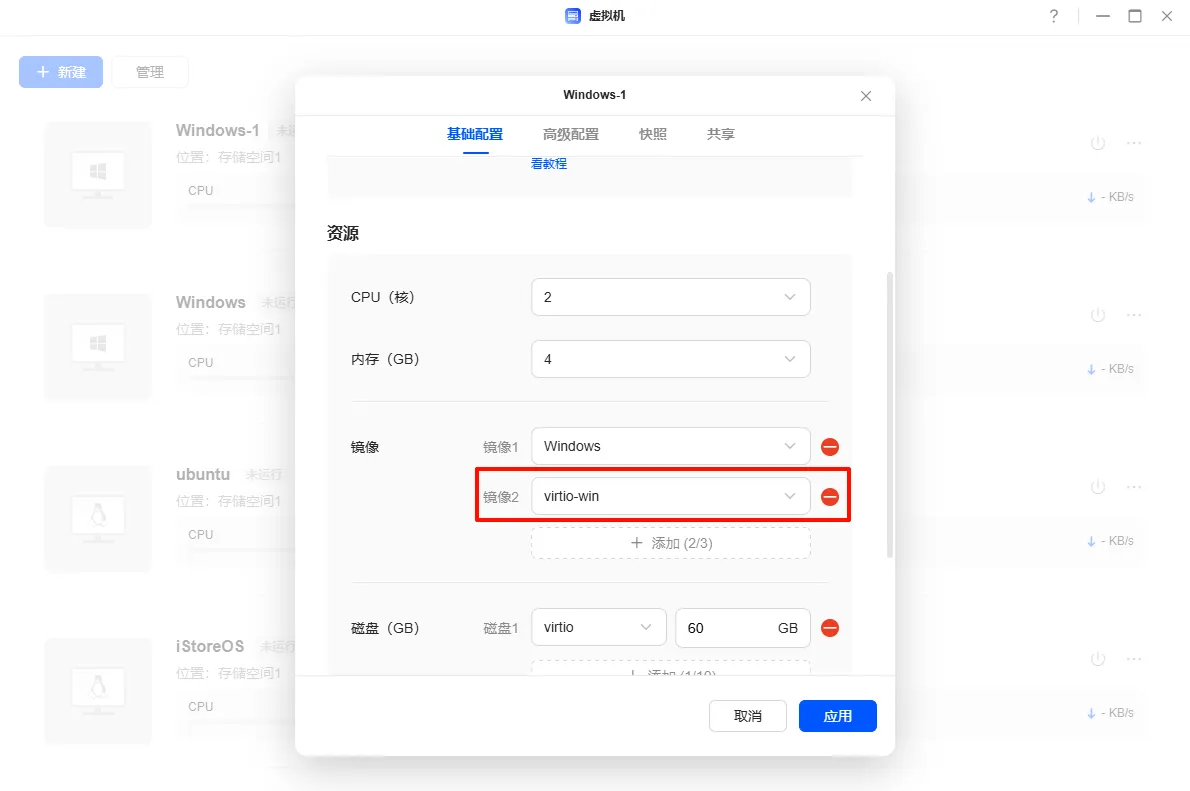
- 启动虚拟机,进入 Windows 系统后,按
Win + R打开运行窗口,输入devmgmt.msc并按回车,进入设备管理器。 - 展开 【显示适配器】,右键当前显卡设备(可能显示为
Microsoft 基本显示适配器),选择 【更新驱动程序】 > 【浏览计算机以查找驱动程序】。
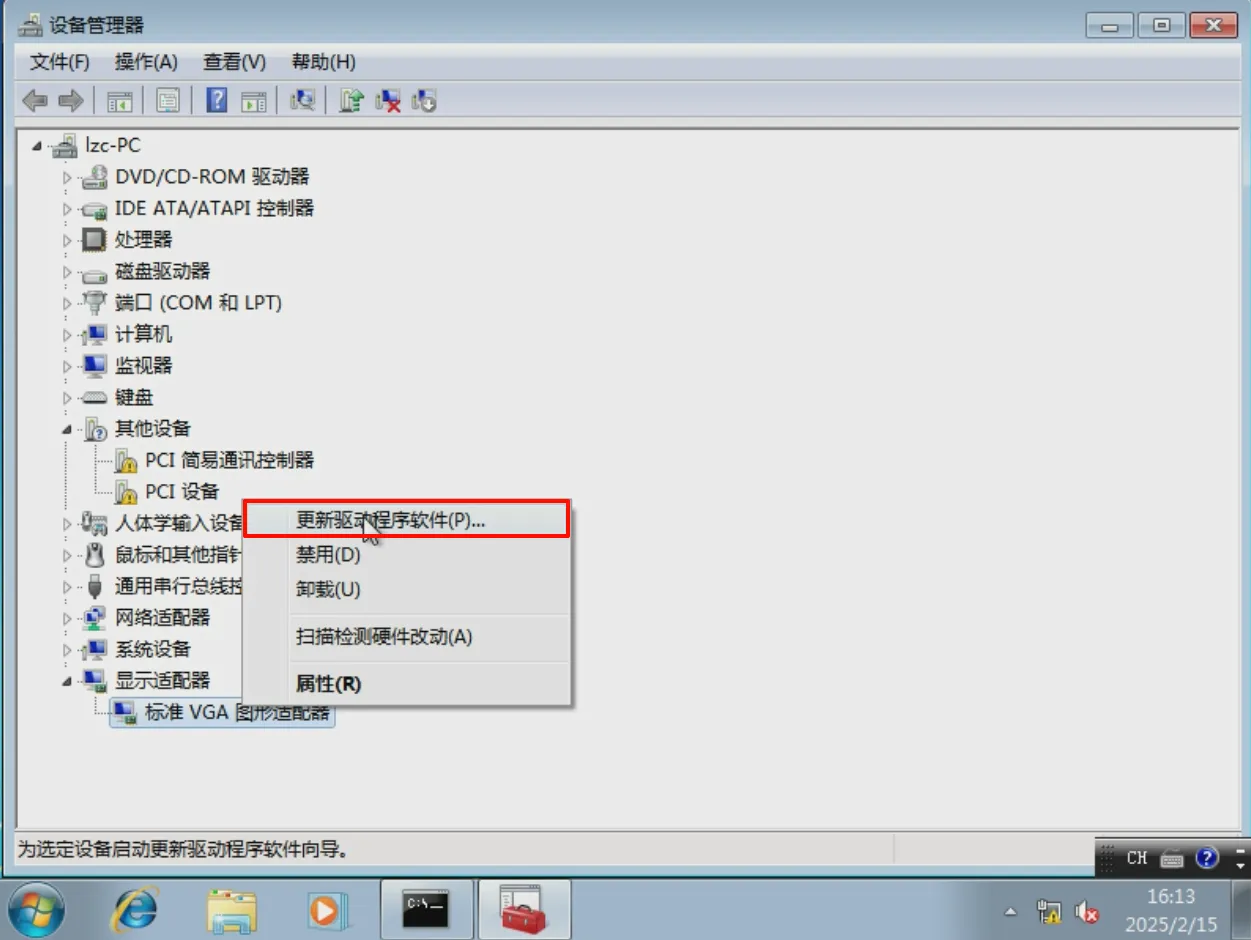
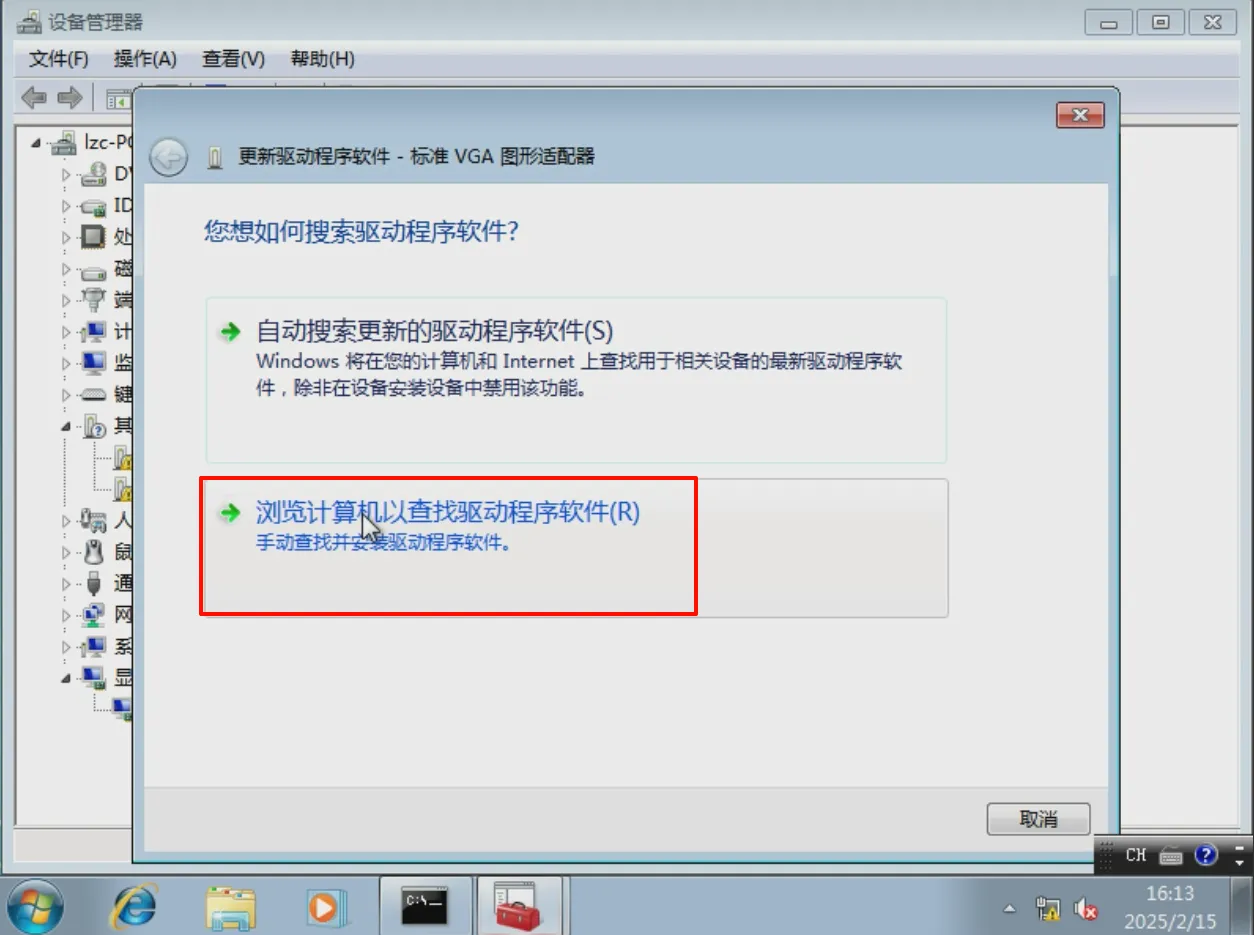
- 选择挂载的 ISO 镜像对应的 CD 驱动器(如
D:),点击“确定”>“下一页”,等待系统查找并安装驱动。
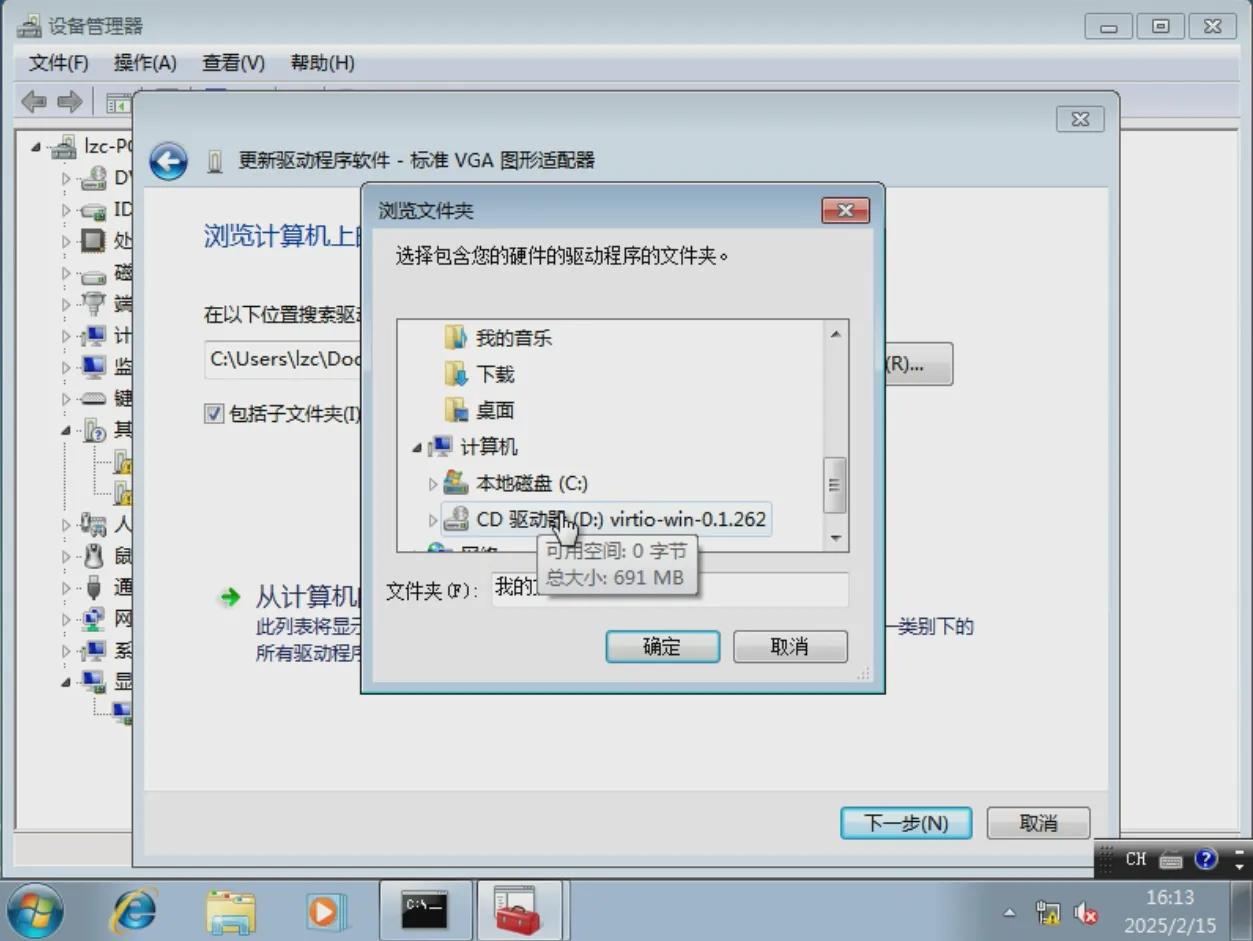
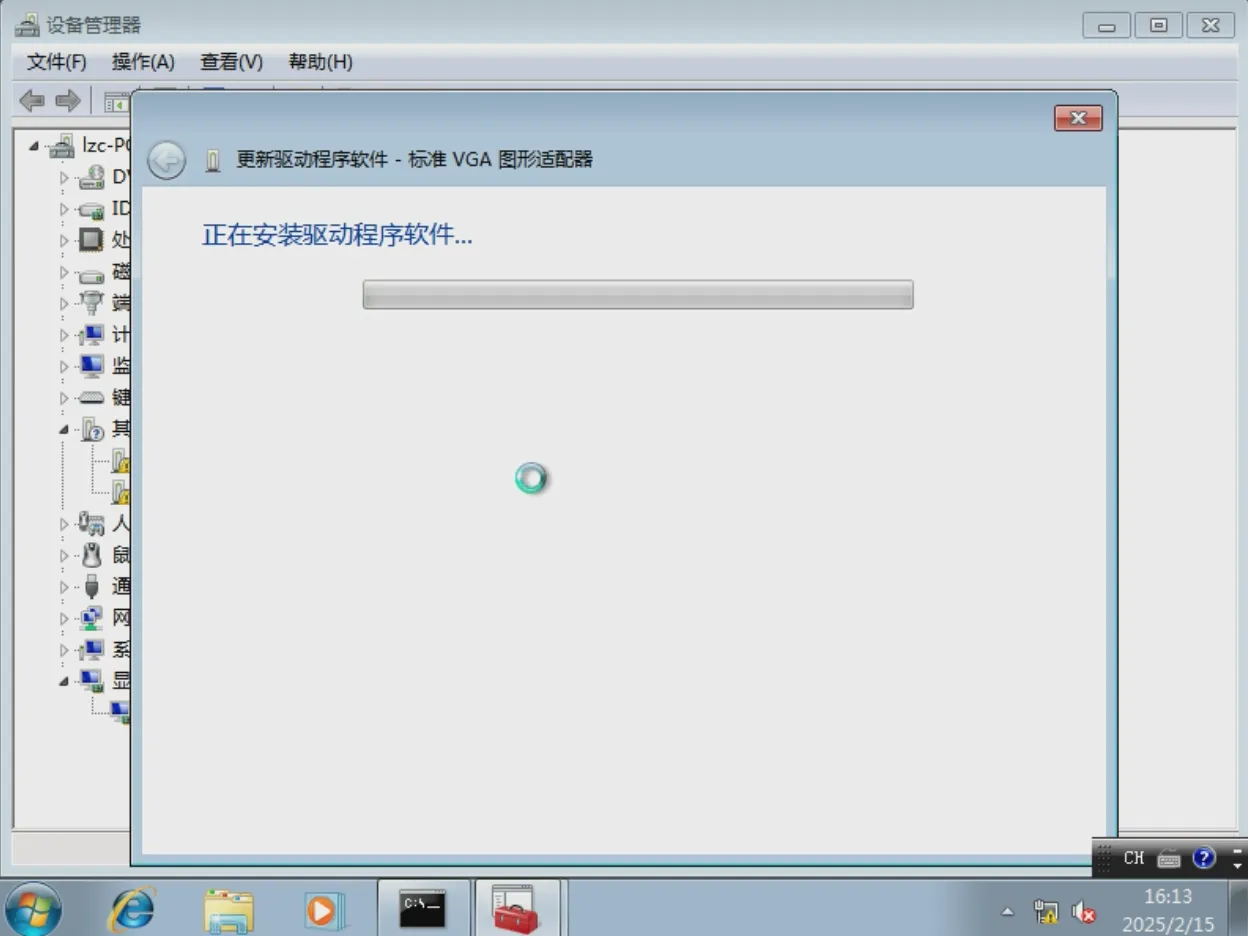
- 安装成功提示如图,重启系统。
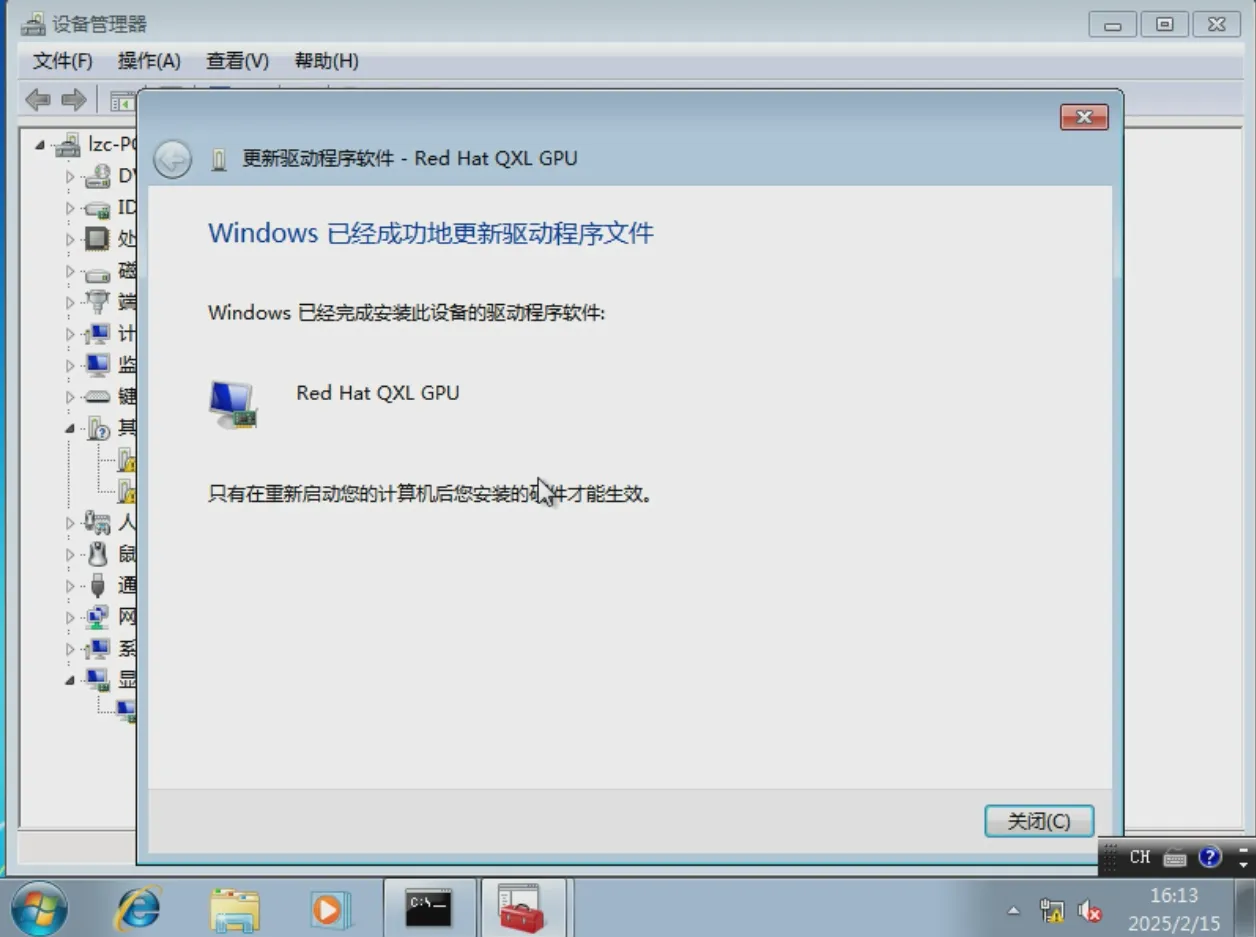
- 重启后在设备管理器中确认显卡型号变更为
Red Hat QXL GPU,即表示驱动安装成功。